?Windows11設置暫停系統(tǒng)更新的時間的教程
時間:2023-03-03 16:15:07作者:極光下載站人氣:223
windows11系統(tǒng)作為當下最新版本的電腦操作系統(tǒng),受到了許多用戶的喜歡,并且為用戶帶來了許多的便利,當用戶在使用這個系統(tǒng)時,會體驗到許多的不同之處,例如用戶界面、多任務窗口以及搜索功能等都進行了或多或少的改變,這個時候用戶就會因為不熟悉操作導致問題的產生,最近小編就看到有用戶問到了Windows11系統(tǒng)如何暫停系統(tǒng)更新時間的問題,這個問題其實很好解決,用戶直接在系統(tǒng)設置窗口中點擊Windows更新選項,接著在右側頁面中就會發(fā)現顯示出來的的暫停更新選項,用戶根據需求來設置即可,因此有需要的用戶可以來看看下方小編的經驗分享,希望可以幫助到大家。

方法步驟
1.用戶在電腦桌面的左下角點擊開始圖標,接著在彈出來的開始菜單中選擇設置選項
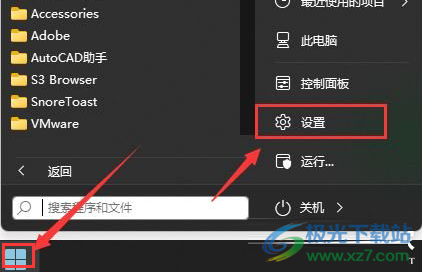
2.進入到系統(tǒng)設置頁面中,用戶將左側的選項卡切換到Windows更新選項卡上
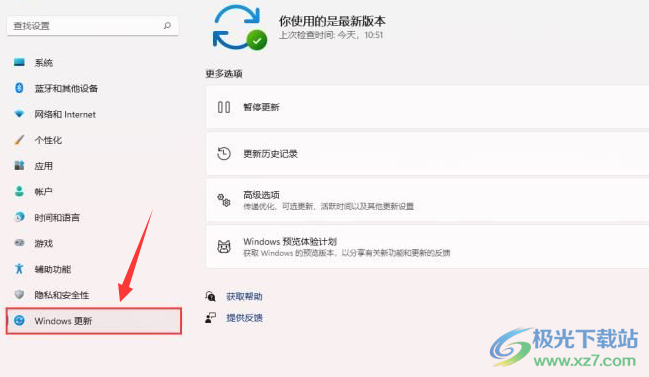
3.這時右側頁面會顯示出相關的選項卡,用戶直接在更多選項板塊中點擊暫停更新選項,將會拓展出各種時間選項,用戶根據自己的需求來選擇即可
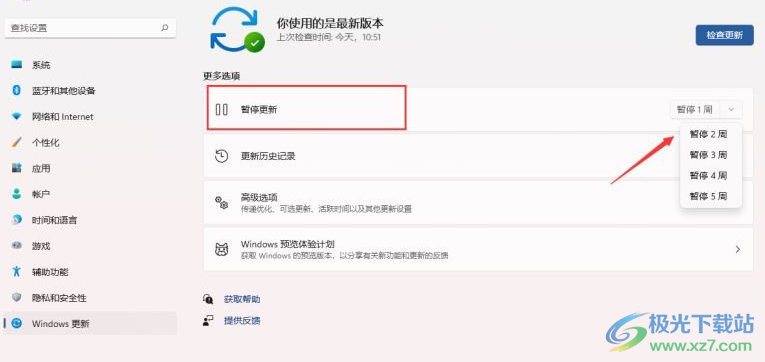
Windows11系統(tǒng)讓用戶提升了使用的新鮮感,也給用戶帶來了許多的便利,當用戶在使用過程,發(fā)現彈出來的系統(tǒng)更新提示窗口時,就可以根據需求來設置系統(tǒng)暫停更新的時間,具體的操作過程已經整理出來了,因此感興趣的用戶快來看看小編的教程吧。
網友評論